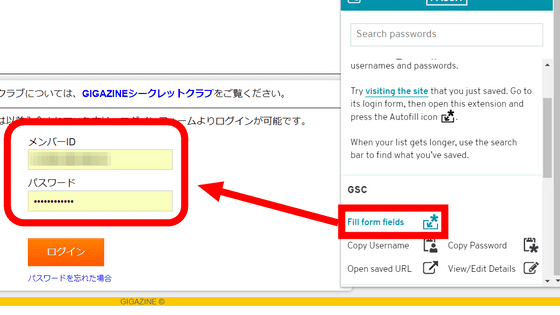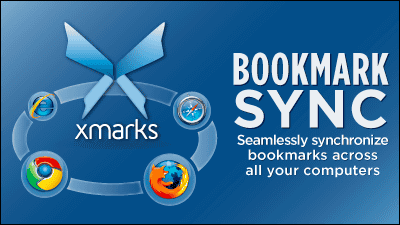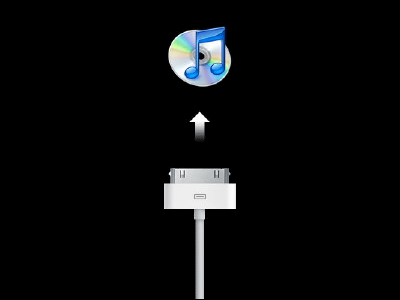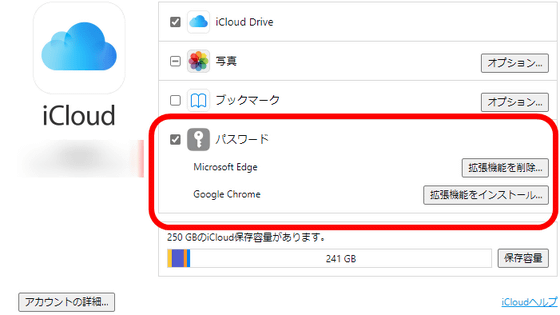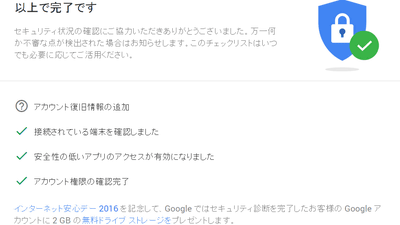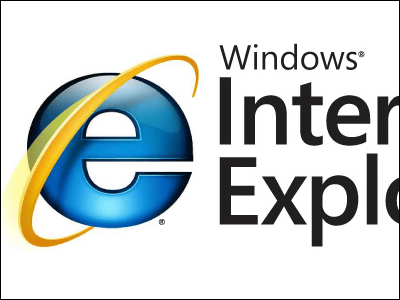無料でアドオン・ブックマーク・パスワード・履歴などを同期する「Firefox Sync」

「Firefox 11」が正式にリリースされ、これまでも同期が可能であったブックマーク・パスワード・個人設定・履歴・タブに加えて新たにアドオンの同期も「Firefox Sync」で可能となり、さらに便利になりました。これによってマシンの環境を移行する際に面倒であったアドオンのインストールの手間を省くことができます。実際の同期完了までの手順は以下から。
Firefox Sync - ブラウザ環境を同期できる無料クラウドサービス
http://mozilla.jp/firefox/sync/
もちろん、アドオンの同期を実行するにはFirefox 11であることが必要です。アップデートの方法はここから。
同期元マシンの「Mozilla Firefox」を起動
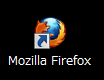
「ツール」から「Syncをセットアップ」をクリック
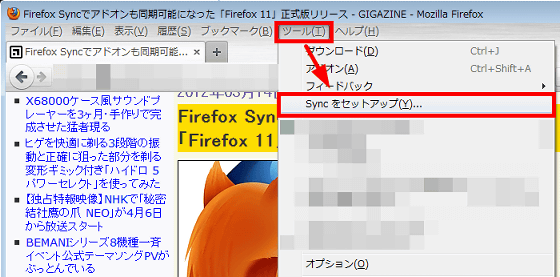
「新しいアカウントを作成」をクリック
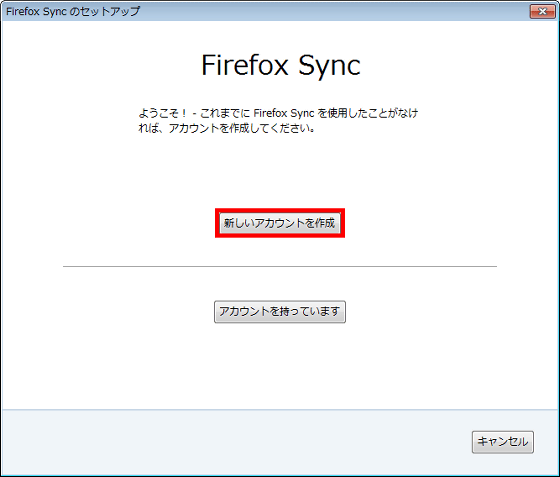
「メールアドレス」・「パスワード」・「チェック」・「英数字」を入力し、そして「次へ」
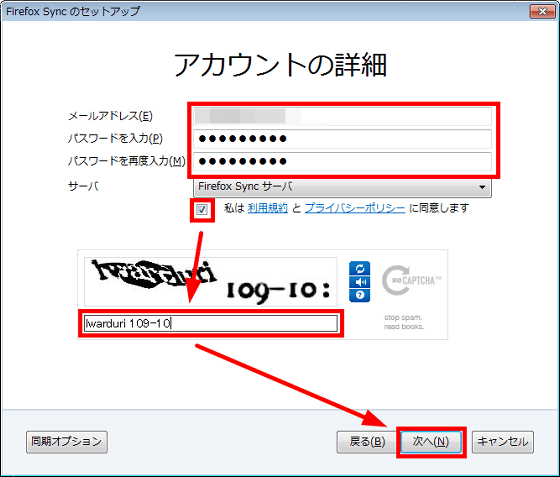
セットアップが完了します。ここまでは、同期元マシンの操作です。
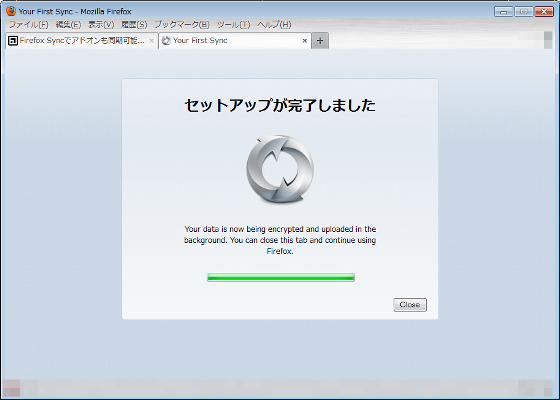
次に、同期先マシンの「Mozilla Firefox」を起動
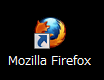
「ツール」から「Syncをセットアップ」をクリック
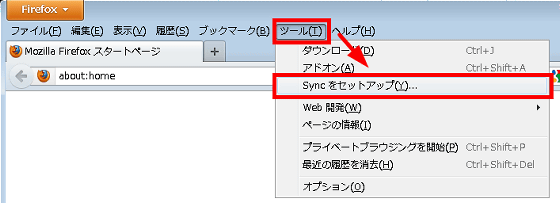
「アカウントを持っています」をクリック
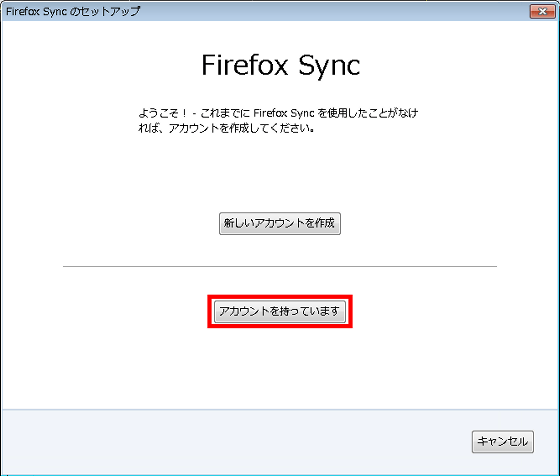
表示されたコードをメモします。このコードは一定時間が経つと変わるので注意が必要です。
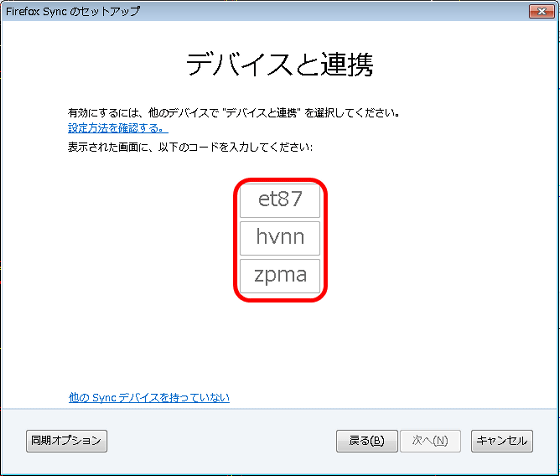
操作を同期元マシンに替え、「ツール」から「オプション」をクリック
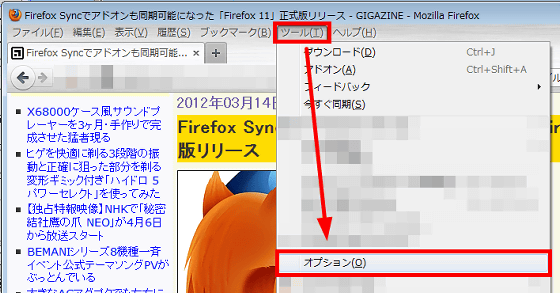
「Sync」から「デバイスと連携」をクリック
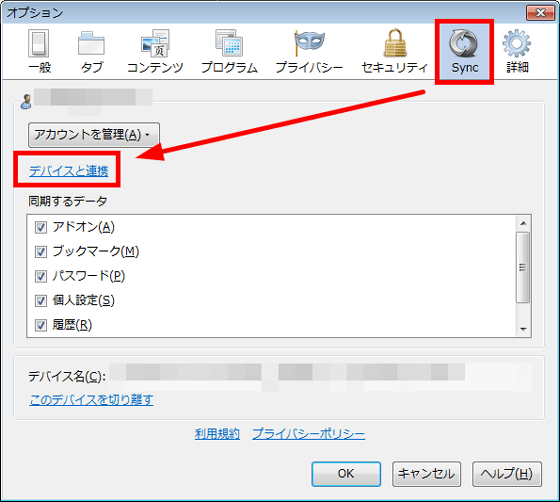
メモをしたコードを入力して「次へ」
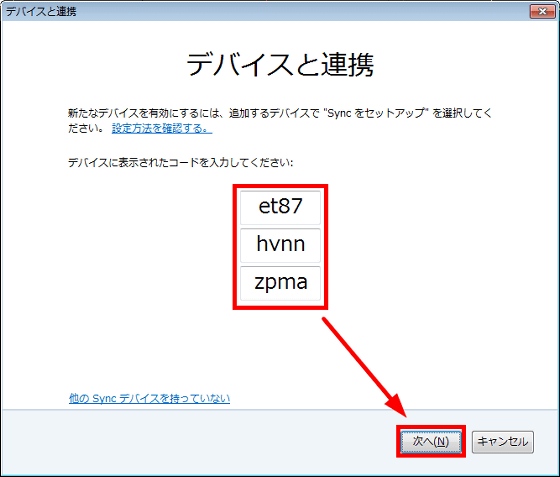
これでFirefoxの同期が開始されます。同期元マシンの操作はこれで終わりです。
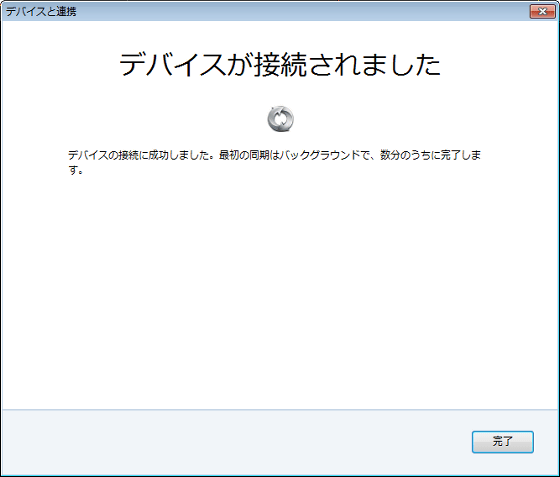
同期先マシンのFirefoxからセットアップの完了表示を確認して、右上の「×」ボタンをクリックしてFirefoxを閉じます。最後にFirefoxを再起動させれば同期の完了です。
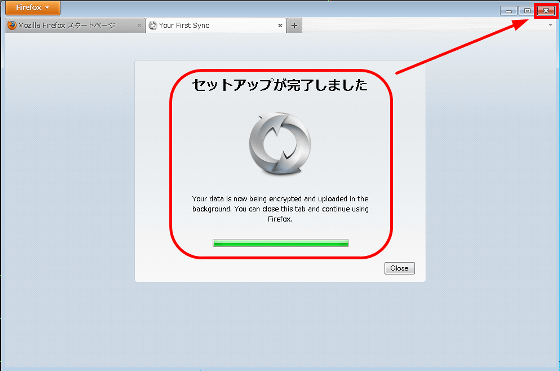
インストールしていたアドオンの同期まで行われますが、インストールしていたアドオンの設定まで同期が行われません。アドオンの設定を変更している場合には設定の変更が必要です。
さらにAndroid搭載スマートフォンとiPhoneにもパソコンのFirefoxを同期させることができます。
Androidの場合、まず最初に無料アプリの「Firefox」をインストールして起動
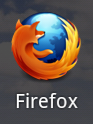
Firefoxスタートのページで「Syncをセットアップ」をタップ
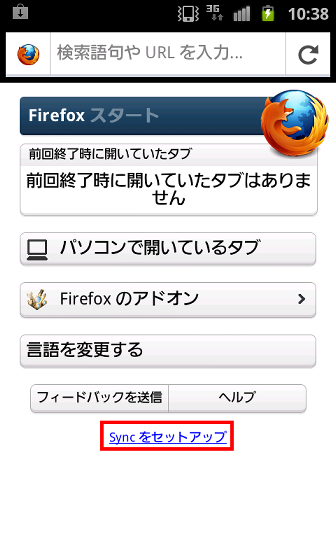
表示されるコードをメモします。
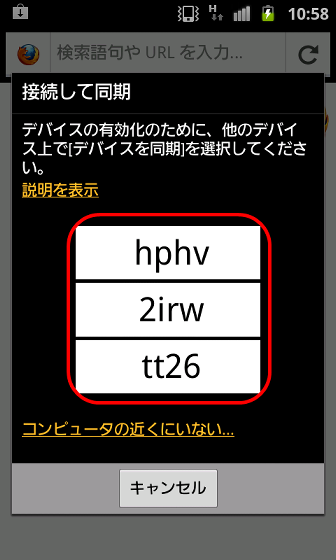
同期元マシンのFirefoxにて「ツール」から「オプション」をクリック
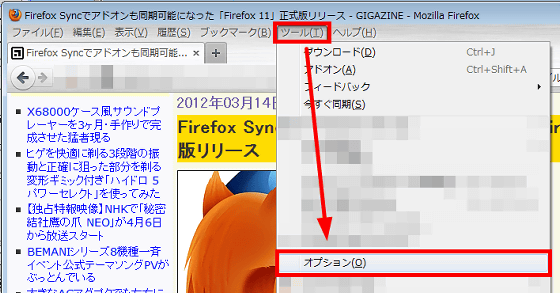
「Sync」から「デバイスと連携」をクリック
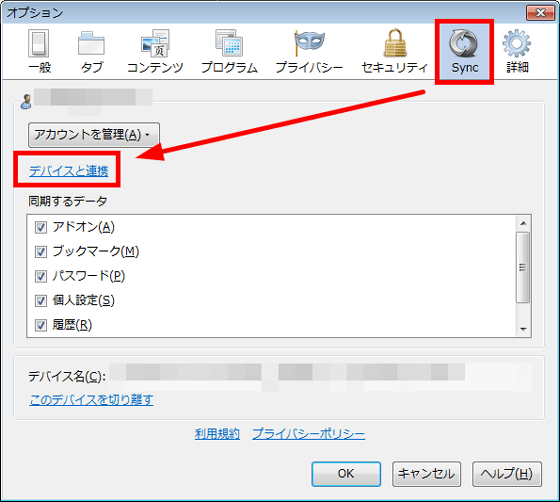
先ほどAndroidのFirefoxでメモしたコードを入力して「次へ」をクリック
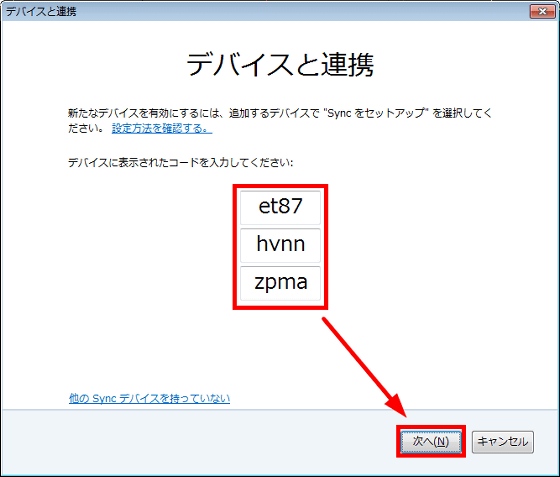
これでFirefoxの同期が開始されます。同期元マシンの操作はこれで終わりです。
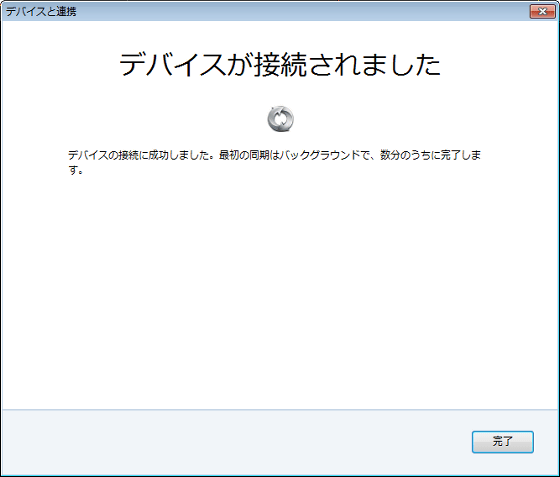
AndroidのFirefoxに「デバイスを同期」と表示されていれば設定完了です
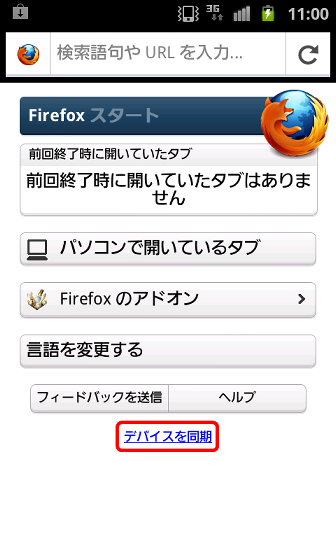
次にiPhoneの場合、まず無料アプリの「Firefox Home」をインストールして起動。
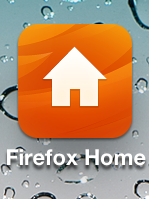
「アカウントを持っています」をタップ
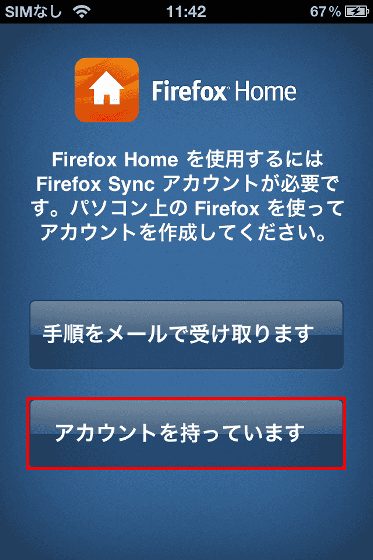
パスコードをメモします。

同期元マシンのFirefoxにて「ツール」から「オプション」をクリック
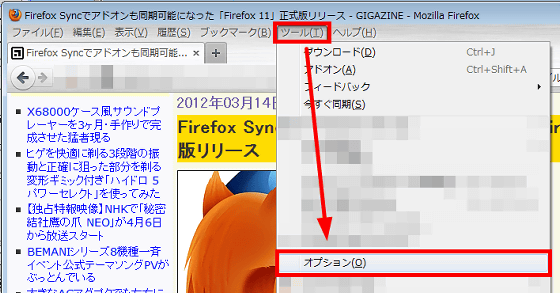
「Sync」から「デバイスと連携」をクリック
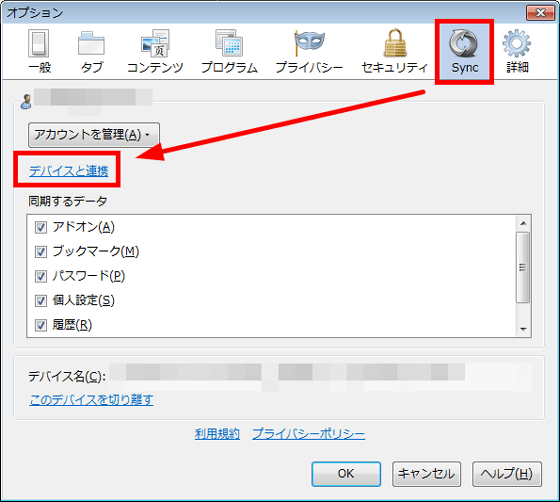
先ほどiPhoneの「Firefox Home」でメモしたコードを入力して「次へ」をクリック
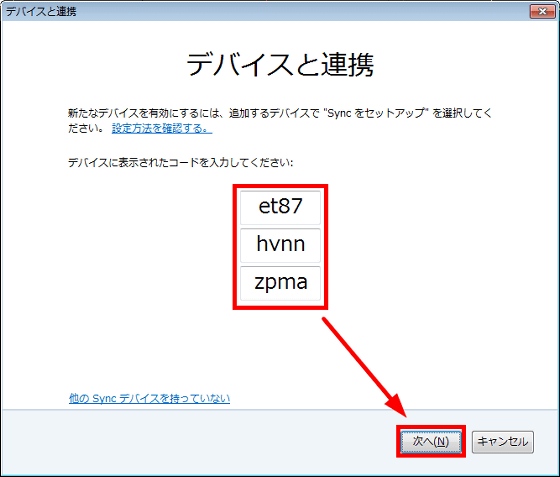
これでFirefoxの同期が開始されます。同期元マシンの操作はこれで終わりです。
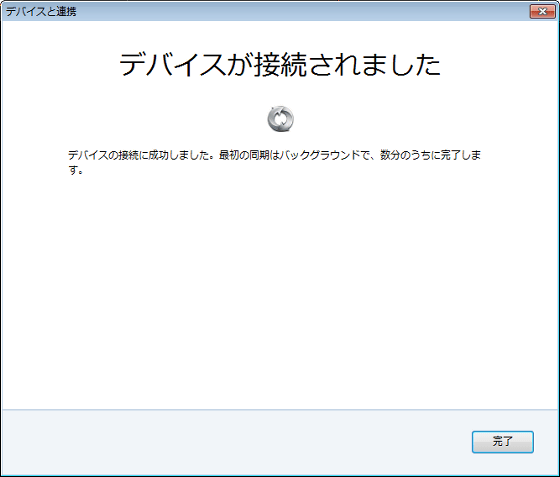
以下のように表示できれば、同期完了です。

また、同期できる総合計データ容量は25MBまでとなっているため、99.9%のユーザーは25MBを下回り問題ないものの、0.1%のユーザーは25MBを上回り全てのデータを同期することができません。ただし、制限に引っかかる・これから引っかかりそうな0.1%のユーザーの場合は、Mozillaサービスアカウントを管理する下記のサイトからログインすることで容量の増量を依頼できるそうです。
Firefox Sync
https://account.services.mozilla.com/
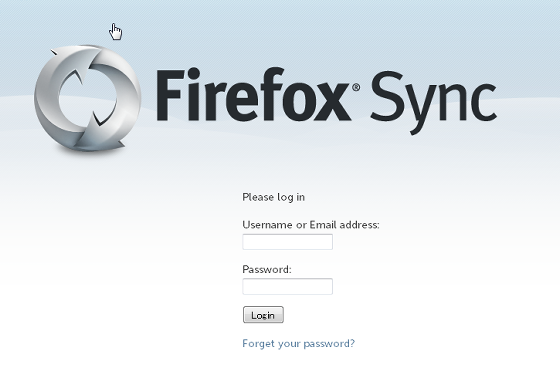
ほかにも上記サイトからアカウントの削除なども可能で、Firefox Syncでのアカウントの管理に関する手順などは以下のページに書かれています。
Firefox Sync アカウントを管理する方法
http://support.mozilla.org/ja/kb/how-do-i-manage-my-firefox-sync-account
Firefox Sync がもっと便利に - 最新の Firefox ではアドオンの同期も可能になりました
http://mozilla.jp/blog/entry/7808/
パソコンでインストールしたアドオンは他のパソコンとも同期できますが、各種スマートフォンでは同期できません。しかし、今後はパソコンでインストールしたアドオンも各種スマートフォンで同期できるように実装予定だそうです。また、以下の4点を満たしているものが、現段階でアドオンの同期を実現するための条件になっています。
・アドオンの種類が拡張機能もしくはテーマであること
・Mozillaの公式アドオン紹介サイト(AMO/AMJ)からインストールされたものであること
・アドオン紹介サイトでの状態が正式公開となっていること
・ユーザー本人が自分のプロファイルにインストールしたものであること
アドオンの同期は開発中であり今後さらに改良を行うとのことなので、きっと便利な機能がどんどん追加されるはずです。
・関連記事
Firefox Syncでアドオンも同期可能になった「Firefox 11」正式版リリース - GIGAZINE
Firefoxで動かなくなったアドオンを復活させるアドオン「Disable Add-on Compatibility Checks」- GIGAZINE
「Firefox 10」正式版リリースでアドオン互換性の判断が柔軟になり利便性拡大 - GIGAZINE
Amazonのアソシエイト用リンクを通常のリンクに置換するFirefox用アドオン「I Dislike Amazon Affiliate!」 - GIGAZINE
Firefoxはこの1年で7倍高速になり、メモリ使用量は半分になりました - GIGAZINE
法人向けのFirefox延長サポート版は導入から約1年間のサポートを予定 - GIGAZINE
FirefoxがWindows 2000などのサポートを終了へ - GIGAZINE
・関連コンテンツ
in ソフトウェア, レビュー, Posted by darkhorse_log
You can read the machine translated English article "Firefox Sync" to synchronize add-ons, b….